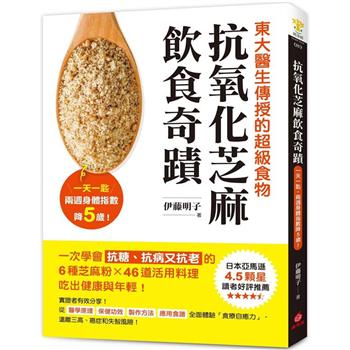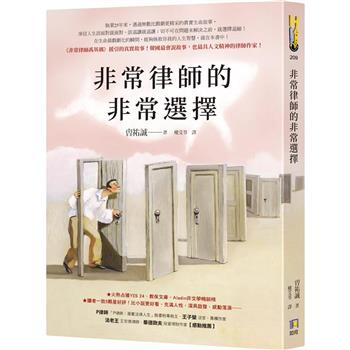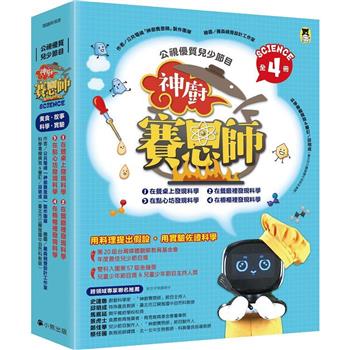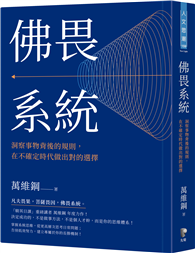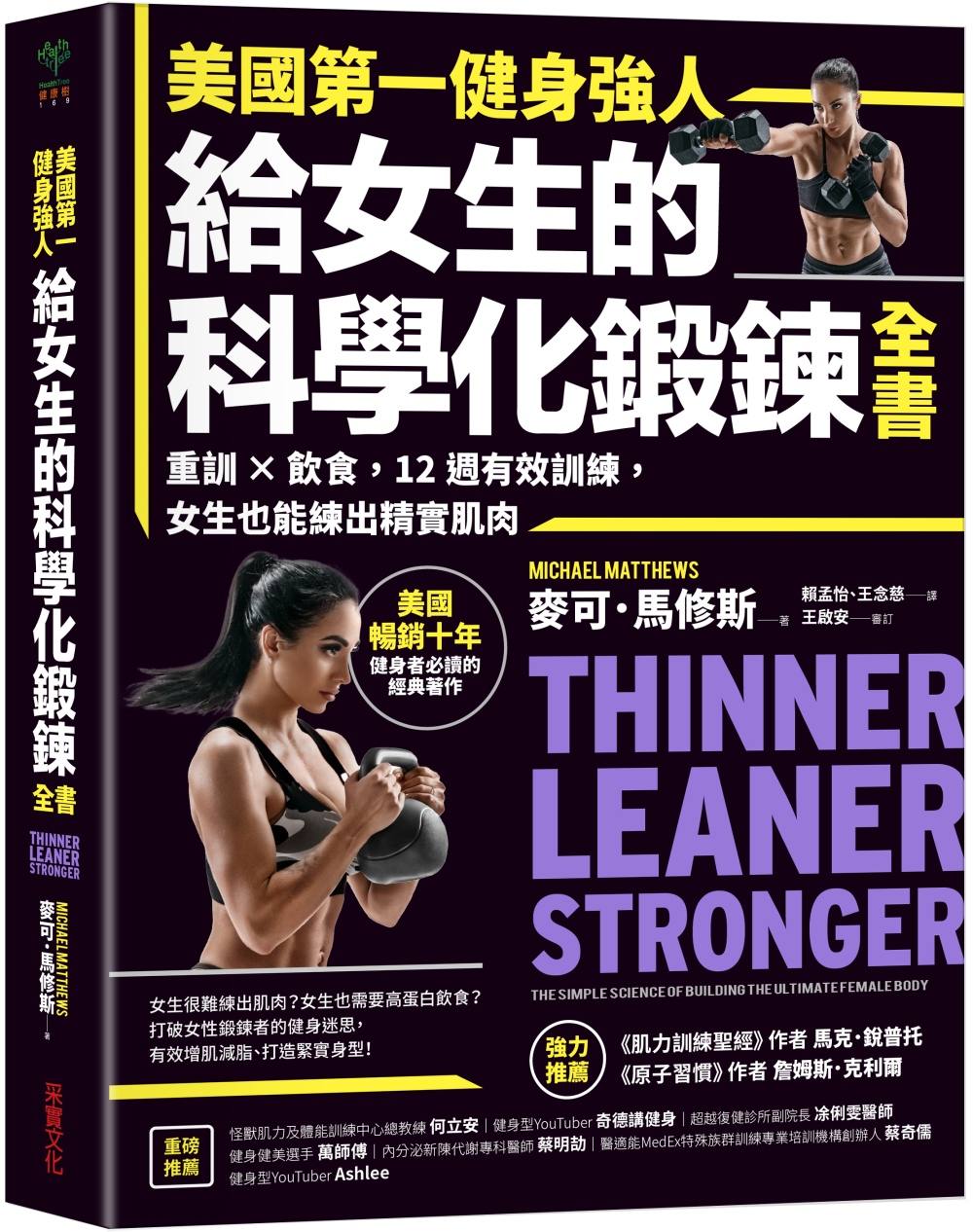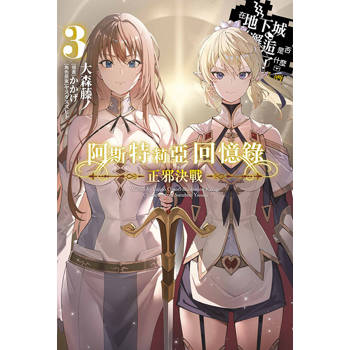| FindBook |
|
有 1 項符合
木通口 泰行的圖書 |
 |
$ 383 ~ 419 | 首席設計師是這樣用Photoshop+Illustrator玩創意
作者:樋口泰行 / 譯者:許郁文 出版社:碁峰資訊 出版日期:2010-11-08 語言:繁體書  共 3 筆 → 查價格、看圖書介紹 共 3 筆 → 查價格、看圖書介紹
|
|
|
有經驗的設計應該都知道要完成一個平面設計少不了一定會用到Photoshop及Illustrator二套軟體,但市面上的書多半只談單一軟體,很難學到全面的整合應用。感謝業界首席設計願意無私分享個人實作心得,提供給更多有心加入設計行業或在設計碰到困難的讀者更多的發想。
各有所長的Photoshop 和Illustrator :
Photoshop 善於處理影像圖,而llustrator 則善於處理點陣圖。了解軟體不同的性質之後,就能適當妥善地運用兩種軟體來處理影像,也能有效率地創造出更出色的設計。先了解這兩套軟體優缺點,並且掌握互相對應的功能與操作,就不會浪費多餘的工作時間,也就能以較精簡的工作流程提高作品的完成度。
素材不夠時怎麼做設計:
當客戶提供的素材有限時,如何在照片張數有限編排版面的技巧,以及介紹如何在版面裡突顯照片的編排技巧。如何組合寥寥可數的照片以及同時呈現多張照片,最後還介紹替照片加工的方法。
只有文字沒有素材怎麼做設計:
素材檔解析度不夠無法放滿版面時,如何替版面增添大標、小標、內文這類的文字設計。以不同方式呈現標題,或是編排內文段落,都可以替版面帶來不同的變化。
組合文字及圖片做出高質感的版面:
有時進行平面設計時,手邊的素材會只有文字而已。此時就必須依照主題,從零開始繪製圖案才行。書中將介紹如何同時使用圖形編排文字的技巧,或是將低解析度的照片當作圖片使用,藉此編排出高質感的版面。
業界實戰案例 - 名片、明信片、T 恤...怎麼做?
同時使用Photoshop 以及Illustrator 將文字當作裝飾物件的設計。範例將介紹名片、明信片、書本裝訂、CD 封面、T 恤的文字編排方式,同時利用字型、顏色、效果等設定豐富設計的表現力。
業界實戰案例 - 傳單、海報、網站、雜誌版面的編排怎麼做?
使用Photoshop 加工照片,並且在Illustrator 裡編排這些照片,藉此介紹傳單、海報、網站、雜誌版面的編排方式。同時使用Photoshop 的圖層與Illustrator 的3D 效果,就能在簡單的步驟之下,作出極有效果的設計。
業界實戰案例 - 包裝盒、型錄設計怎麼做?
介紹包裝盒設計、內含CD 標籤的封面設計,以及型錄設計。其中逐步介紹該如何使用Illustrator 的工具進行作業,或是使用筆刷功能加速作業效率,甚至使用Photoshop 的遮色片編排圖檔。
Photoshop 與Illustrator 的實用功能:
Photoshop 以及Illustrator 內建多種繪圖工具以及變形功能。不過卻很少會用到所有的功能。只要預先從中熟悉自己需要的工具與功能,就能在緊急的時候派上用場。本書最後將解說一些必須熟悉的基本知識,並且從多種功能中,選出幾種常用、好用的功能加以解說。
本書適用讀者:
.如果你想轉行加入設計的行業
.如果你老是碰到刁鑽客戶
.老闆、客戶給的素材永遠不夠但總要你做出有變化的設計
如果你碰到以上這些問題,趕快翻開這本書吧!
1-1 同時使用PS+AI 專長進行工作
1-2 利用Photoshop 作最終輸出的工作流
1-3 將AI 檔置入PS,當作智慧型物件使用
1-4 將Photoshop 檔案置入AI 裡,並加上透明度效果
1-5 將AI 檔案在Photoshop 裡當作剪裁遮色片路徑使用
1-6 利用去背照片的選取範圍建立路徑,再到Illustrator 裡使用
1-7 利用Photoshop 的濾鏡加工之後,再到Illustrator 裡套用即時描圖效果
1-8 將影像轉換為符號,再以Illustrator 上色
1-9 將影像轉換成Illustrator 的馬賽克物件
1-10 利用Photoshop 將Illustrat...
- 作者: 樋口泰行 譯者: 許郁文
- 出版社: 碁峰資訊 出版日期:2010-11-08 ISBN/ISSN:9862760273
- 語言:繁體中文 裝訂方式:平裝 頁數:304頁
- 類別: 中文書> 電腦> 應用軟體
|